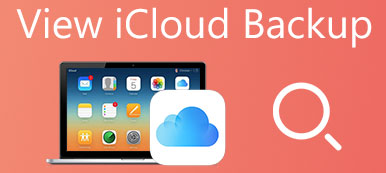iCloud es un servicio útil para copias de seguridad de fotos y otros datos. A medida que más y más personas confían en iCloud para administrar los datos de iOS, Apple continúa introduciendo nuevas funciones, como Compartir fotos en iCloud. La mayor ventaja de iCloud es que te permite acceder a tus datos en cualquier dispositivo.
Sin embargo, es difícil compartir sus fotos desde iPhone a sus amigos o familiares que no tienen un dispositivo iOS o MacOS. Afortunadamente, la función para compartir fotos de iCloud podría satisfacer sus necesidades. Esta guía rápida cubre todo lo que necesita saber sobre esta función.
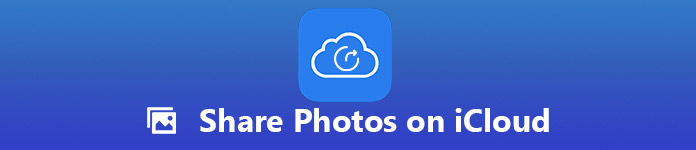
- Parte 1: ¿Qué es iCloud Photo Sharing?
- Parte 2: Cómo configurar el uso compartido de fotos de iCloud
- Parte 3: Cómo compartir fotos en iCloud
- Parte 4: Cómo sincronizar fotos de iCloud sin iCloud
Parte 1: ¿Qué es iCloud Photo Sharing?
Apple introdujo tres formas para compartir fotos una vez que configuró iCloud en su iPhone. iCloud Photo Sharing es uno de esos, que te da la posibilidad de compartir un álbum con ciertas personas en privado.
Puede otorgar el acceso y compartir hasta 5000 fotos o videos. A diferencia de iCloud Photo Library, el uso compartido de fotos no afecta su límite de almacenamiento de iCloud. El último funciona como una red social y puedes invitar a 1 a amigos de 100 para que accedan a cada álbum.
Parte 2: Cómo configurar iCloud Photo Sharing
La función para compartir fotos está disponible en iPhone, iPad, Mac y Windows. Sin embargo, debes configurarlo antes de compartir fotos en iCloud.
Cómo configurar iCloud Photo Sharing en iPhone
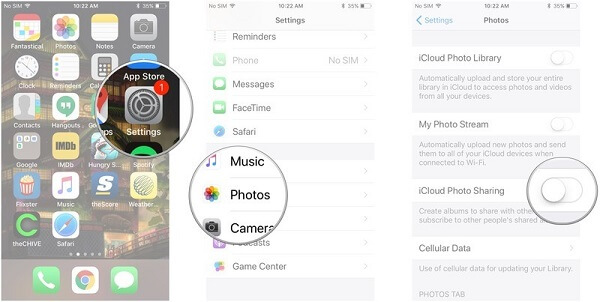
Paso 1. Abre tu Configuración aplicación, toque en su nombre y seleccione Galería de fotos.
Paso 2. Encuentra el Compartir fotos en iCloud Opción y activar el interruptor. Habilitar Albumes compartidos en tu iPhone.
Cómo configurar iCloud Photo Sharing en Mac
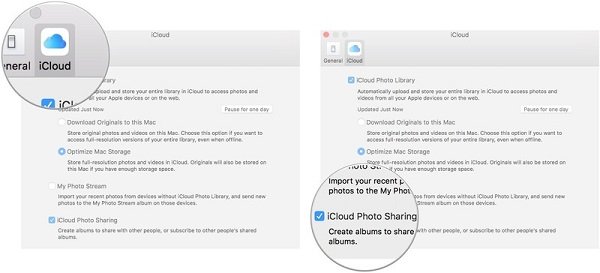
Paso 1. Ejecute la aplicación Fotos en su computadora, despliegue la Galería de fotos Menú y seleccione Preferencias.
Paso 2. Ir a la iCloud pestaña y marque la casilla junto a Compartir fotos en iCloud.
Cómo configurar iCloud Photo Sharing en Windows
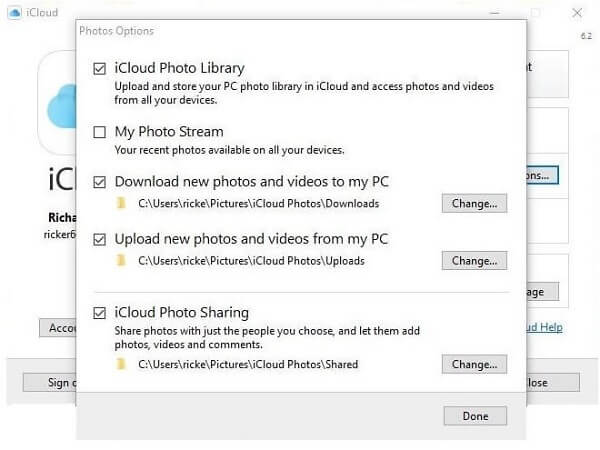
Paso 1. Abra el cliente iCloud en su Windows.
Paso 2. Haga clic en Opciones botón al lado de Galería de fotos para abrir el Opciones de fotos diálogo.
Paso 3. Marque la casilla de Compartir fotos en iCloud y haga clic Cambiar Botón si desea modificar el directorio.
¿Es lento compartir fotos a través de iCloud por Internet? Sólo comprime las imágenes PNG Primero antes de compartir.
Parte 3: Cómo compartir fotos en iCloud
Después de la configuración, puede sincronizar las fotos de iCloud siguiendo los pasos a continuación.
Comparte fotos a través de iCloud. Compartir fotos en iPhone
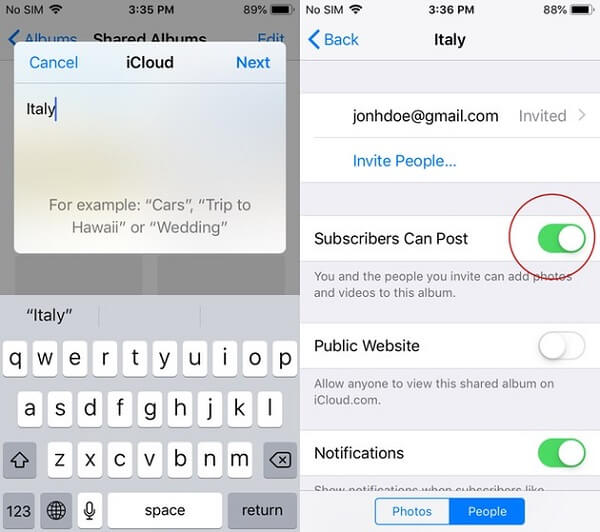
Paso 1. Inicia tu aplicación de fotos, toca Albums Y luego pulse el botón más botón en la esquina superior izquierda.
Paso 2. Escoger Nuevo album compartido, escriba el nombre del álbum y toque Siguiente. Agrega las fotos que quieras compartir en iCloud en el álbum compartido.
Paso 3. A continuación, toque empleados > Invitar a la gente e ingrese las direcciones de correo electrónico de iCloud que desea invitar para acceder a sus fotos, o toque Agregar Botón para invitar a alguien de tus contactos.
Comparte fotos usando iCloud Photo Sharing en Mac
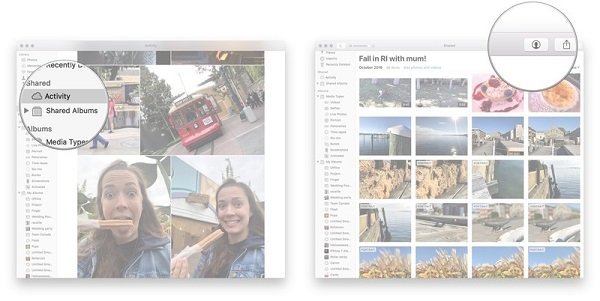
Paso 1. Encuentre las fotos que desea compartir, toque el compartir en la barra de herramientas y seleccione Albumes compartidos.
Paso 2. Hacer clic Nuevo album compartido e introduzca un nombre de álbum.
Paso 3. A continuación, presione el Invitar a la gente Botón y compartir fotos en iCloud a través de direcciones de correo electrónico.
Ahora los invitadores pueden ver sus fotos compartidas en Fotos o a través de icloud.com. Más tarde, facilita a los usuarios de Windows y Android participar en su álbum compartido.
Cuando quieras dejar de compartir con alguien, ve a la Álbum compartido, grifo empleados y seleccione el que desea eliminar, y luego toque Eliminar suscriptor.
Parte 4: Cómo sincronizar fotos de iCloud sin iCloud
Encontramos que algunas personas se quejaron de que iCloud Photo Sharing no está funcionando. Puede deberse a que los invitadores han alcanzado el límite superior, los servidores de Apple están caídos, error de iCloud, y más. ¿Eso significa que no puedes compartir tus fotos de iCloud? La respuesta es no y IPhone de recuperación de datos de Apeaksoft puede satisfacer su necesidad
IPhone de recuperación de datos de Apeaksoft
- Recuperar fotos de archivos de copia de seguridad de iCloud con un solo clic.
- Comparte las fotos de iCloud con cualquier persona sin ninguna limitación.
- Mantener el formato original y la calidad de las fotos de iCloud.
- No dañe los datos existentes en su iPhone 16/15/14/13/12/11/X o anterior.
En general, la recuperación de datos del iPhone es la mejor manera de compartir fotos en iCloud cuando no funciona.
Cómo sincronizar fotos de iCloud
Paso 1. Instala iPhone Data Recovery en tu PC
Descarga e instala la mejor herramienta de recuperación de fotos de iCloud en tu PC. Hay otra versión para Mac. Selecciona el Recuperarse del archivo de copia de seguridad de iCloud pestaña de la columna de la izquierda, e inicie sesión en su ID de Apple y contraseña.
Consejo: Conecte su computadora a una buena conexión a internet.

Paso 2. Vista previa de fotos en copia de seguridad de iCloud
Cuando se le solicite, seleccione el archivo de copia de seguridad de iCloud que contiene las fotos que desea compartir y presione Descargar botón. Luego serás llevado al diálogo de tipo de datos. Marque las casillas al lado de Fototeca y otros tipos de datos que desea compartir. Presione el botón Siguiente para abrir la ventana de vista previa. Aquí puedes ver las fotos de iCloud a través de las miniaturas.

Paso 3. Recupera fotos de iCloud para compartir
Asegúrese de seleccionar todas las fotos de iCloud para compartir y haga clic en Recuperar botón. En el cuadro de diálogo emergente, seleccione un directorio específico para almacenar las fotos y haga clic en Recuperar de nuevo para comenzar a restaurar fotos desde la copia de seguridad de iCloud. Cuando termine, salga de la aplicación de recuperación de datos y comparta las fotos de iCloud por correo electrónico, Facebook y otros canales.

Al extraer fotos de la copia de seguridad de iCloud, no requiere su iPhone. Además de la copia de seguridad de iCloud, iPhone Data Recovery tiene la capacidad de recuperar fotos de iPhone desde la copia de seguridad de iTunes o el dispositivo iOS directamente.
Conclusión
En función del uso compartido anterior, puede comprender qué es la función de uso compartido de fotos de iCloud y cómo usarla. Como una forma de compartir fotos con sus amigos y familiares, esta función es conveniente si no le importan las limitaciones. Si iCloud Photo Sharing no funciona para usted, le sugerimos que pruebe Apeaksoft iPhone Data Recovery. Es capaz de restaurar fotos desde la copia de seguridad de iCloud. Además, no tiene ningún límite para compartir fotos de iCloud.